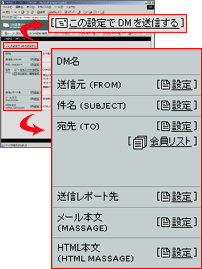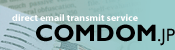DMの新規設定・追加
DMの内容(宛先・件名・本文等)設定/編集

| 操作の流れ … ログイン → DM管理・設定 |
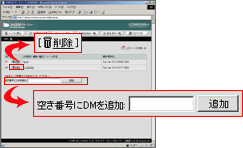 ■DMを新規で設定・追加 ■DMを新規で設定・追加「空き番号にDMを追加」のテキストボックスに、DM名(※)として使用する名称を入力し、追加ボタンをクリックしてください。設定画面に移動し、リストにDMが追加されます。 ※この時使用するDM名は、DMを管理するための識別名です。わかりやすい名称を設定してください。 ■DMの内容を設定/編集 設定・編集したいDM名をクリックしてください。設定/管理画面に移動します。 ■DMを送信 送信したいDM名をクリックしてください。設定/管理画面に移動します。内容に変更がなければ、そのまま送信画面に進みます。内容に変更がある場合は、編集が可能です。 ■リストから削除 必要のなくなったDMを削除するには、「削除」ボタンをクリックしてください。一度削除してしまうと、復帰できませんので、ご注意ください。 |
DMの内容(宛先・件名・本文等)設定/編集
| 操作の流れ … ログイン → DM管理・設定 → DM設定・編集・確認/メール送信 |
■宛先(TO)設定 ダイレクトメールの宛先を設定します。「設定」をクリックすると設定画面に移動します。 ◆COMDOM管理型/送信時に手動入力 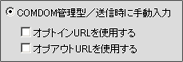 COMDOMでメールアドレスを管理するする場合は、こちらを使用します。オプトイン/オプトアウト、送信不能アドレスの削除など、COMDOMで全て管理できます。 メールアドレスを設定するには「会員リスト」をクリックしてください。管理画面に移動します。 入会用WEB(オプトイン)/脱会用WEB(オプトアウト)を利用する方は、チェックボックスにチェックを入れてください。 メールアドレスをお客様ご自身で管理される場合は、特に何も設定しないでください。 ◆HTTP取得型・・・上級向け設定 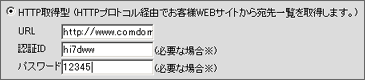 宛先として、お客様がお使いのWEBサーバのデータを使用するオプションです。 この機能を利用するには、COMDOMが読み込み可能な書式(ASP、PERL、PHP等)でWEBサーバでメールアドレス、置換文字列の一覧表示を行なうCGIなどの作成が必要となります。オプトイン/オプトアウトのためのシステム/メールアドレス管理をお客様WEBで管理する場合、こちらを使用します。 データのURLと認証ID、パスワードを入力してください。 認証ID、パスワードは、認証のかかったディレクトリーに格納している場合、入力してください。 ※メールアドレスは、プライバシーに携わる情報ですので、第三者にアクセスされないよう、認証をかけておくことを推奨いたします。 データの記述方法に関しましては、こちらをご参照ください。 |
| ページのトップへ ▲ |
| COPYRIGHT (C) COMDOM.JP ALL RIGHTS RESERVED. |
|
|